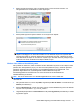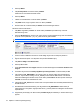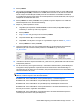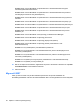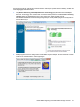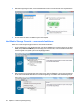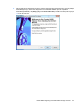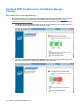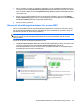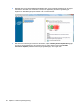RAID - Windows 7, Windows Vista, and Windows XP
13. Klicka på Nästa.
14. Hur mycket icke allokerad kapacitet som är tillgänglig för att utöka enhet (C:) visas i MB bredvid
Ange diskutrymme (MB). Subtrahera 10 240 MB, vilket motsvarar 10 GB, från det visade talet.
Om till exempel 67 584 MB (eller 66 GB) visas ska du subtrahera 10 240 MB för att beräkna
57 344 MB (eller 56 GB). Ersätt sedan den visade kapaciteten med den beräknade, eller tryck på
nedåtpil tills det beräknade talet visas.
15. Klicka på Nästa och sedan på Slutför. Den nya RAID 0-volymens kapacitet och 10 GB icke
allokerad kapacitet visas i fönstret Diskhantering.
16. Skapa HP_TOOLS-partitionen så här:
a. Högerklicka på kapaciteten vid Inte allokerat och klicka sedan på Ny enkel volym på
snabbmenyn. Guiden Ny enkel volym öppnas.
b. Klicka på Nästa.
c. Ange 1024 MB i det givna utrymmet och klicka på Nästa.
d. Välj enhetsbokstav (E:) och klicka på Nästa.
e. Välj FAT32 som filsystem. Till höger om volymetiketten anger du namnet HP_TOOLS.
f. Klicka på Nästa och sedan på Slutför.
17. Upprepa föregående steg och ange enhetsbokstav (D:) för den återstående icke allokerade
kapaciteten på 9 GB. Formatera sedan partitionen som NTFS och ge den namnet
HP_RECOVERY.
18. I Utforskaren i Windows: Kopiera innehållet i HP_TOOLS och HP_RECOVERY från USB-enheten
till respektive partitioner.
19. För att HP Recovery ska fungera korrekt (f11 under datorns starttest POST), måste BCD (Boot
Configuration Data) uppdateras. Följande kommandon måste köras i administratörsläge. Vi
rekommenderar att du skapar en kommandofil (*.bat) med kommandona och kör den istället för att
skriva kommandona ett och ett.
OBS! I kommandona förutsätts att HP_RECOVERY-partitionen är enhet (D:). Om det inte
stämmer, måste du byta ut D mot rätt enhetsbokstav.
BCDEDIT.EXE -store D:\Boot\BCD -create {ramdiskoptions} -d "Ramdisk Options"
BCDEDIT.EXE -store D:\Boot\BCD -set {ramdiskoptions} ramdisksdidevice partition=D:
BCDEDIT.EXE -store D:\Boot\BCD -set {ramdiskoptions} ramdisksdipath \boot\boot.sdi
BCDEDIT.EXE -store D:\Boot\BCD -create {572bcd55-ffa7-11d9-aae0-0007e994107d} -d "HP
Recovery Environment" -application OSLOADER
BCDEDIT.EXE -store D:\Boot\BCD -set {572bcd55-ffa7-11d9-aae0-0007e994107d} device
ramdisk=[D:]\sources\winre.wim,{ramdiskoptions}
Initiera RAID-migrering med Intel Matrix Storage Console 19